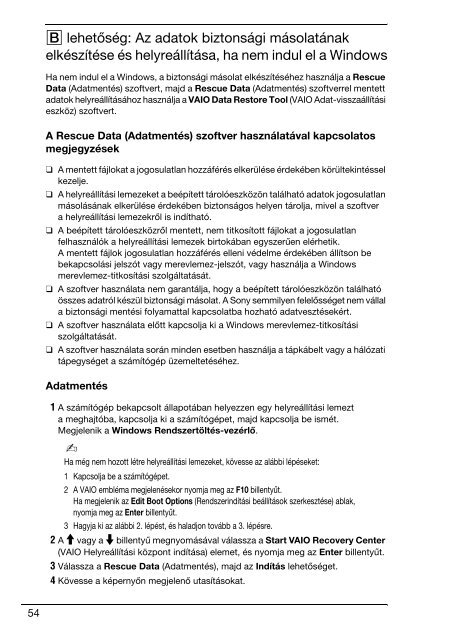Sony VGN-FW5JTF - VGN-FW5JTF Guide de dépannage Bulgare
Sony VGN-FW5JTF - VGN-FW5JTF Guide de dépannage Bulgare
Sony VGN-FW5JTF - VGN-FW5JTF Guide de dépannage Bulgare
You also want an ePaper? Increase the reach of your titles
YUMPU automatically turns print PDFs into web optimized ePapers that Google loves.
B lehetőség: Az adatok biztonsági másolatának<br />
elkészítése és helyreállítása, ha nem indul el a Windows<br />
Ha nem indul el a Windows, a biztonsági másolat elkészítéséhez használja a Rescue<br />
Data (Adatmentés) szoftvert, majd a Rescue Data (Adatmentés) szoftverrel mentett<br />
adatok helyreállításához használja a VAIO Data Restore Tool (VAIO Adat-visszaállítási<br />
eszköz) szoftvert.<br />
A Rescue Data (Adatmentés) szoftver használatával kapcsolatos<br />
megjegyzések<br />
❑ A mentett fájlokat a jogosulatlan hozzáférés elkerülése ér<strong>de</strong>kében körültekintéssel<br />
kezelje.<br />
❑ A helyreállítási lemezeket a beépített tárolóeszközön található adatok jogosulatlan<br />
másolásának elkerülése ér<strong>de</strong>kében biztonságos helyen tárolja, mivel a szoftver<br />
a helyreállítási lemezekről is indítható.<br />
❑ A beépített tárolóeszközről mentett, nem titkosított fájlokat a jogosulatlan<br />
felhasználók a helyreállítási lemezek birtokában egyszerűen elérhetik.<br />
A mentett fájlok jogosulatlan hozzáférés elleni vé<strong>de</strong>lme ér<strong>de</strong>kében állítson be<br />
bekapcsolási jelszót vagy merevlemez-jelszót, vagy használja a Windows<br />
merevlemez-titkosítási szolgáltatását.<br />
❑ A szoftver használata nem garantálja, hogy a beépített tárolóeszközön található<br />
összes adatról készül biztonsági másolat. A <strong>Sony</strong> semmilyen felelősséget nem vállal<br />
a biztonsági mentési folyamattal kapcsolatba hozható adatvesztésekért.<br />
❑ A szoftver használata előtt kapcsolja ki a Windows merevlemez-titkosítási<br />
szolgáltatását.<br />
❑ A szoftver használata során min<strong>de</strong>n esetben használja a tápkábelt vagy a hálózati<br />
tápegységet a számítógép üzemeltetéséhez.<br />
Adatmentés<br />
1 A számítógép bekapcsolt állapotában helyezzen egy helyreállítási lemezt<br />
a meghajtóba, kapcsolja ki a számítógépet, majd kapcsolja be ismét.<br />
Megjelenik a Windows Rendszertöltés-vezérlő.<br />
Ha még nem hozott létre helyreállítási lemezeket, kövesse az alábbi lépéseket:<br />
1 Kapcsolja be a számítógépet.<br />
2 A VAIO embléma megjelenésekor nyomja meg az F10 billentyűt.<br />
Ha megjelenik az Edit Boot Options (Rendszerindítási beállítások szerkesztése) ablak,<br />
nyomja meg az Enter billentyűt.<br />
3 Hagyja ki az alábbi 2. lépést, és haladjon tovább a 3. lépésre.<br />
2 A M vagy a m billentyű megnyomásával válassza a Start VAIO Recovery Center<br />
(VAIO Helyreállítási központ indítása) elemet, és nyomja meg az Enter billentyűt.<br />
3 Válassza a Rescue Data (Adatmentés), majd az Indítás lehetőséget.<br />
4 Kövesse a képernyőn megjelenő utasításokat.<br />
54